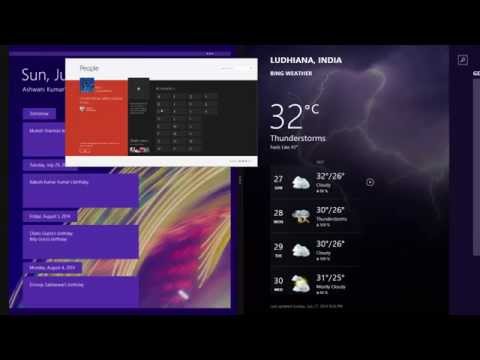
Contente
- Olhando para todos os aplicativos que estão abertos e alternando entre aplicativos
- Executando dois aplicativos da Windows Store ao mesmo tempo
No Windows 8, a Microsoft adicionou novos tipos de aplicativos. Chamados de aplicativos da Windows Store, esses são os pequenos softwares que os usuários do Windows 8 migram para quando desejam uma experiência amigável ao toque ou para usar qualquer um dos melhores e mais recentes produtos da Microsoft.
Esses aplicativos da Windows Store não são como os outros aplicativos aos quais você pode estar acostumado, e trabalhar com eles é definitivamente uma experiência diferente na primeira vez. Suas interfaces podem fazê-los parecer menos poderosos do que os aplicativos para Desktop, como o iTunes, mas não são. Uma coisa que eles fazem por padrão é assumir a tela inteira dos usuários, deixando a maioria dos usuários de tablets, desktops e laptops do Windows 8 com a idéia de que eles só podem abrir um de cada vez.

Nada poderia estar mais longe da verdade. Todo dispositivo que inclui o Windows 8 pode executar vários aplicativos. Além disso, os dispositivos atualizados para o Windows 8.1 também podem executar mais de um aplicativo de cada vez, desde que tenham um tamanho de tela grande o suficiente.
Veja como realizar multitarefas no Windows 8.1 com aplicativos da Windows Store para que você possa fazer mais de uma coisa por vez sem mergulhar na experiência da área de trabalho. O Windows 8.1 é uma atualização gratuita para todos os dispositivos do Windows 8. Se o seu dispositivo tiver conexão com a Internet, você já deve ter a atualização.
Olhando para todos os aplicativos que estão abertos e alternando entre aplicativos
No Windows 7 e versões mais antigas do Windows, a barra de tarefas na parte inferior da tela é usada para alternar entre aplicativos abertos de maneira rápida e fácil. Por padrão, essa barra não fica oculta quando os usuários abrem um aplicativo. Em vez disso, ele fica ao lado de todos os aplicativos da área de trabalho abertos.

Com um mouse
O Windows 8.1 não possui uma barra de tarefas para aplicativos da Windows Store. Em vez disso, há uma tela multitarefa que desliza para fora do lado direito da tela. Para acessar este menu multitarefa no mouse do Windows 8.1, você deve pegar o cursor e colocá-lo no canto superior esquerdo canto da sua tela, em seguida, lentamente deslize para baixo.
Com toque
Os movimentos são praticamente os mesmos para usuários de tablets com Windows 8.1. Coloque o dedo no borda esquerda da tela e deslize o dedo para o certo para revelar o menu multitarefa.
Com um teclado
Tocar ou clicar em qualquer um dos aplicativos mostrados no menu os abrirá imediatamente. Os usuários de teclado podem pressionar o Ttecla ab e Windows ao mesmo tempo, abra o menu e alterne rapidamente entre o último aplicativo usado.
Todos os aplicativos que você abriu recentemente aparecerão aqui, ou seja, todos os aplicativos da Windows Store. Aplicativos de área de trabalho como o iTunes e o Spotify não serão exibidos aqui individualmente. Em vez disso, eles são agrupados em uma entrada chamada simplesmente de Desktop.
Executando dois aplicativos da Windows Store ao mesmo tempo
Agora que você aprendeu como abrir o menu multitarefa que executa os aplicativos da Windows Store lado a lado é um pouco mais fácil.
Com um mouse
aperte o Tecla do Windows no teclado para voltar à tela inicial e abrir o aplicativo que você deseja executar. Nesse caso, estamos usando o aplicativo Xbox Music da Microsoft.

Com o mouse Clique e segure na parte superior do aplicativo. Ou seja, clique com o botão esquerdo do mouse e não solte o botão esquerdo do mouse. Agora, arraste-o para a borda esquerda ou direita da tela.

aperte o Tecla do Windows no teclado para voltar à tela inicial e abrir o aplicativo que você deseja executar. Desta vez, estamos usando o Internet Explorer.

O Windows 8.1 abrirá no lado oposto ao aplicativo que você já abriu.

Você não precisa continuar mergulhando na tela inicial para fazer isso. Clique com o botão direito do mouse em qualquer aplicativo aberto no menu multitarefa que abrimos antes e também para que os usuários de mouse e teclado decidam quais aplicativos devem ser encaixados na lateral da tela.
Com toque
Muitos dispositivos do Windows 8.1 agora vêm com uma tela sensível ao toque. Abrir dois aplicativos nesses dispositivos não é o mesmo que com um mouse, mas é muito semelhante.
Pressione o botão do Windows abaixo da tela do seu dispositivo para voltar ao Tela inicial. Selecione o aplicativo que você deseja executar e toque nele. Neste caso, estamos usando o aplicativo People.

Com o dedo toque e segure o borda superior do aplicativo. Então arrasto para a borda esquerda ou direita da tela.

Pressione o botão do Windows novamente e abra o segundo aplicativo que você deseja executar. Por padrão, ele será aberto automaticamente no lado oposto do aplicativo que você gravou anteriormente na tela.

Com um teclado
Abra um aplicativo na tela inicial e pressione o Tecla do Windows e abra o primeiro aplicativo que você deseja executar.

Com o aplicativo aberto, pressione o janelas chave e a seta para a direita ou para a esquerda no teclado ao mesmo tempo.

Agora volte para o Tela inicial e abra o segundo aplicativo que você gostaria de executar.

E aí você tem isso. Isso é multitarefa no Windows 8.1. É importante lembrar de algumas coisas importantes primeiro. O fato de um aplicativo aparecer no menu multitarefa não significa necessariamente que ele esteja sobrecarregando os recursos do sistema e precise ser fechado. O Windows 8.1 monitora aplicativos da Windows Store para garantir que eles não consumam recursos quando não estiverem em uso. Em segundo lugar, há aplicativos em que a multitarefa não é nem necessária nem obrigatória. Por exemplo, o Xbox Music será reproduzido, esteja aberto ou não. O mesmo vale para a maioria dos aplicativos de áudio.
Nesses exemplos, mostramos apenas dois aplicativos sendo exibidos lado a lado, mas isso não é um limite difícil. Os usuários do Windows 8.1 podem executar mais seis aplicativos ao mesmo tempo, cada um deles apenas será minimizado. Outra coisa a ter em mente é que os usuários podem alterar o quanto eles vêem de cada aplicativo. Arrastar o divisor que separa cada aplicativo oferece aos usuários mais ou menos de cada aplicativo exibido.
Por fim, é importante lembrar que os aplicativos multitarefa não são sempre determinados. A Windows Store foi aberta com o Windows 8. Esse sistema operacional não oferece suporte a multitarefa de tela dividida no lançamento, então alguns aplicativos muito antigos da Windows Store não podem executar multitarefas no Windows 8.1.

